无论你是休闲玩家还是铁杆玩家,Steam都有可能是你购买和玩游戏的首选平台。尽管它很受欢迎,但你在Windows电脑上使用Steam时可能会遇到 "没有互联网连接 "的错误。
修复这个Steam错误可能有点难度,因为你不知道是你的互联网连接、Steam客户端还是你的系统设置出了问题。幸运的是,你可以通过下面的说明来解决这个问题。
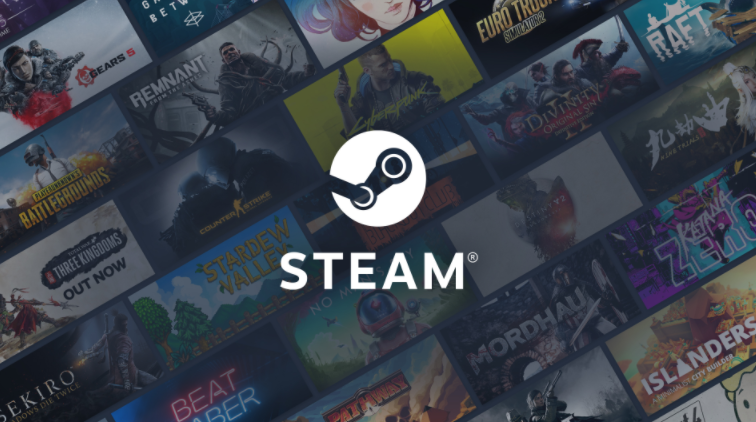
1. Steam上线
Steam的离线模式允许你在不连接互联网的情况下玩Steam游戏。如果你不想为单人游戏安装更新,或者你在旅行中没有可靠的网络,那么这个功能就很有帮助。
但如果你需要Steam连接到互联网,你必须禁用离线模式。启动Steam应用,从左上角打开Steam菜单。在那里,选择 "上线 "选项。然后,点击离开离线模式,确认该操作。
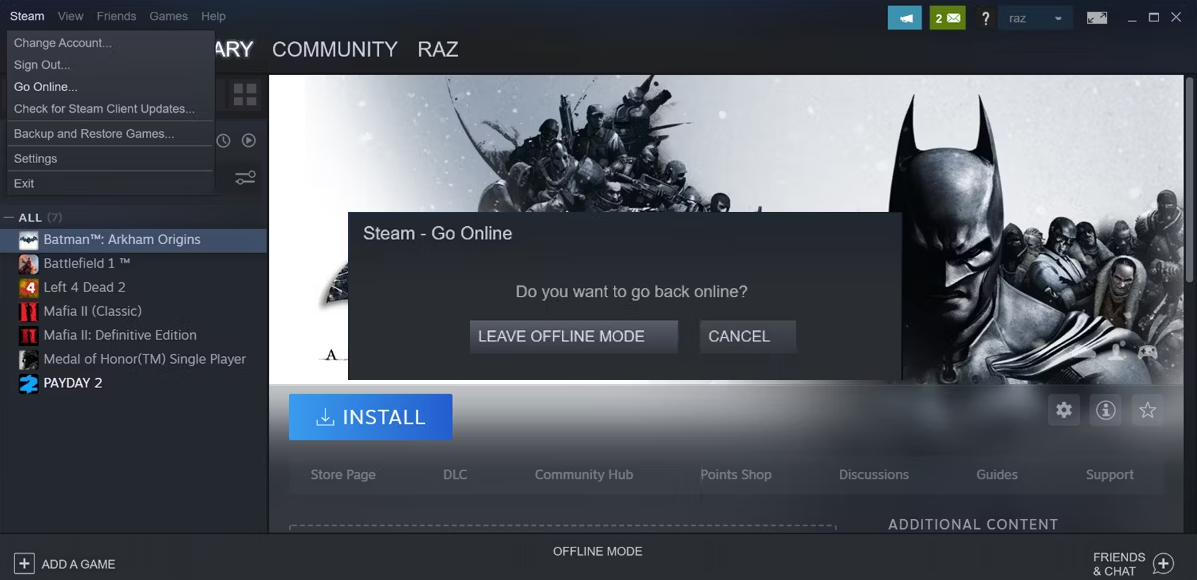
如果你已经有一段时间没有上网了,你可能需要等待Steam安装缺失的更新,才能启动你的游戏。
2. 更新Steam
大多数情况下,Steam会自动下载并安装新的更新。但是有可能在上次更新时出了问题,你现在运行的是一个过时的版本。这可能会导致Steam无法正常工作,导致其无法连接到互联网。
在这种情况下,你应该手动搜索Steam的更新。启动应用程序,并点击Steam > 检查Steam客户端更新。
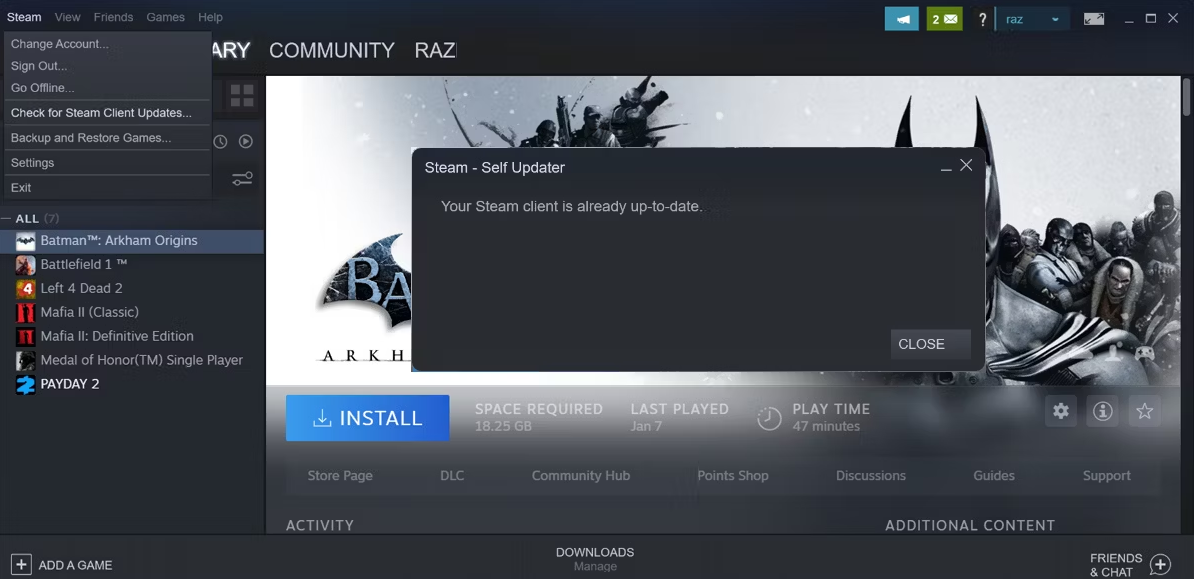
一旦Steam安装了任何待定的更新,重新启动应用程序并检查问题是否已经解决。如果Steam显示你的Steam客户端已经是最新的信息,那么你已经在运行最新的版本。在这种情况下,继续下一个解决方案。
3. 用管理权限运行Steam
虽然这看起来很奇怪,但Steam有时需要提升权限来连接到互联网。为了测试它,右键单击Steam应用程序,选择以管理员身份运行。如果你在以管理权限运行Steam时不再出现 "没有互联网连接 "的错误,你应该让Steam始终以管理员身份运行。
4. 验证你的网络连接
在进入更复杂的解决方案之前,请检查你的网络连接是否正常。如果不是只有Steam在连接互联网时出现问题,你应该检查你的Wi-Fi或以太网连接。
5. 检查Steam服务器
有可能你的终端没有任何问题,而你得到 "没有互联网连接 "的错误是因为服务器故障。你可以去Downdetector等网站,检查其他用户是否也报告了问题
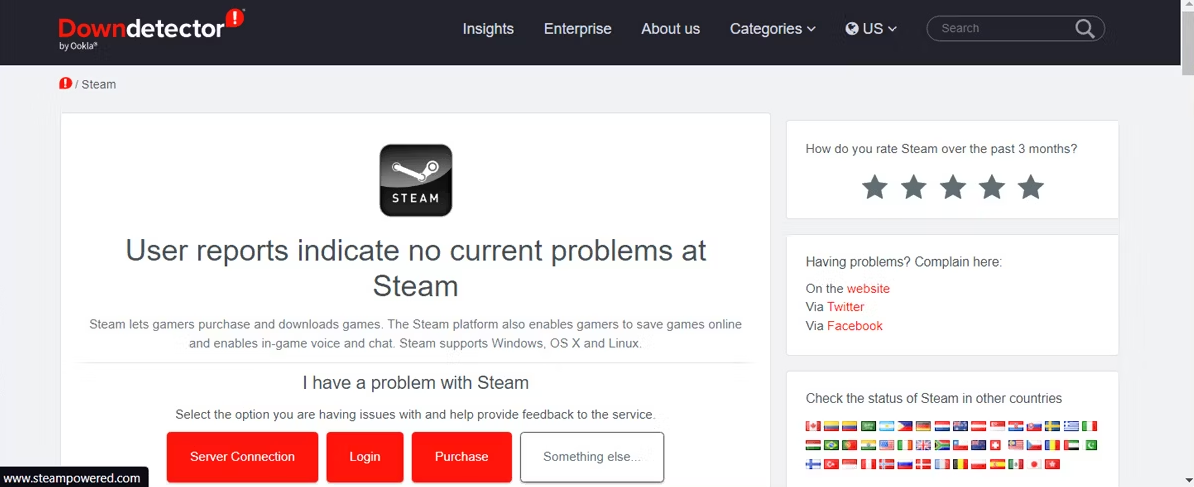
如果Steam服务器有问题,除了等待问题解决,你什么也做不了。
6. 运行网络故障排除程序
网络问题是一些最令人讨厌的问题。通常情况下,要找出确切的原因是相当困难的,你可能不得不尝试多种修复方法,直到你解决这个问题。然而,在重置你的网络或尝试其他复杂的解决方案之前,请给Windows一个机会来为你解决问题。
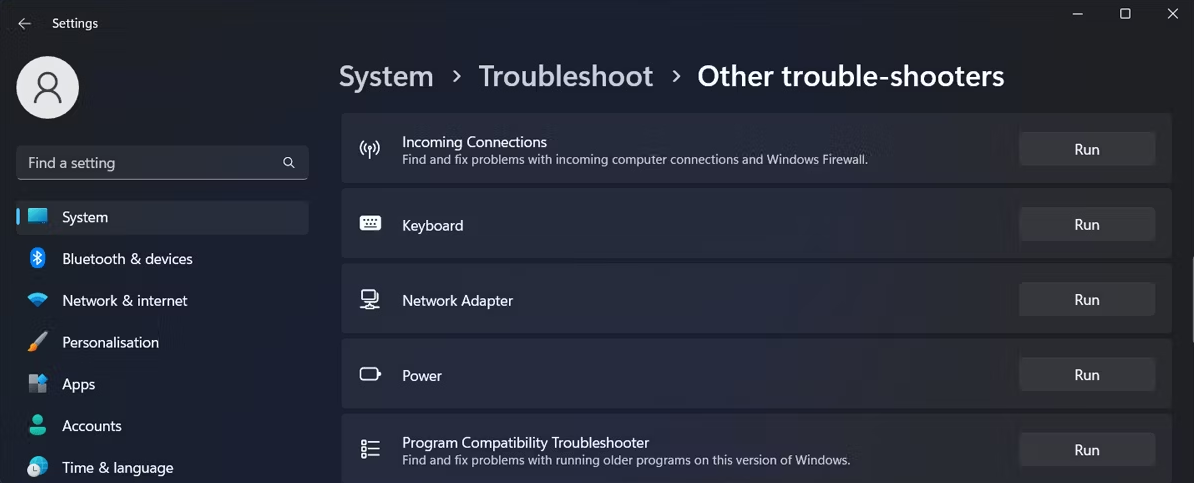
按Windows键+I启动Windows设置,进入系统>故障排除。在那里,点击网络适配器旁边的 "运行 "按钮。Windows将寻找任何问题并建议你尝试修复。
7. 允许Steam通过Windows防火墙
Windows防火墙的设计是为了保护您的计算机免受基于网络的威胁。虽然Steam对您的系统安全并不构成威胁,但防火墙可能会将其视为一种威胁。
在这种情况下,你可以尝试关闭Windows防火墙,并检查Steam是否仍然显示互联网连接错误。然而,连接到一个没有活跃的防火墙或杀毒软件的网络可能会使你处于危险之中。所以,我们建议你允许Steam通过Windows防火墙。
8. 关闭VPN连接
如果你设置了VPN连接,Steam可能会在连接互联网时出现问题。你可以尝试关闭VPN,然后再次启动Steam。
如果你安装了第三方杀毒软件,情况也是如此。你应该看一下它的例外列表,然后添加Steam或者切换到另一个杀毒软件。
9. 重新启动你的路由器
如果运行网络故障排除程序没有解决连接问题,你应该重新启动你的路由器。通过这样做,你可以给它一个机会来清除存储的数据,这可能会解决你的Steam连接问题。
10. 重新安装Steam应用程序
如果你没有了解决方案,而Steam仍然显示 "没有网络连接 "的错误,那么是时候重新安装Steam了。即使你正处于游戏活动中,也不必担心,因为重新安装Steam不会删除任何游戏进度。
首先,启动Windows设置,转到应用程序>已安装的应用程序。在那里,点击Steam旁边的三点式图标,选择卸载。
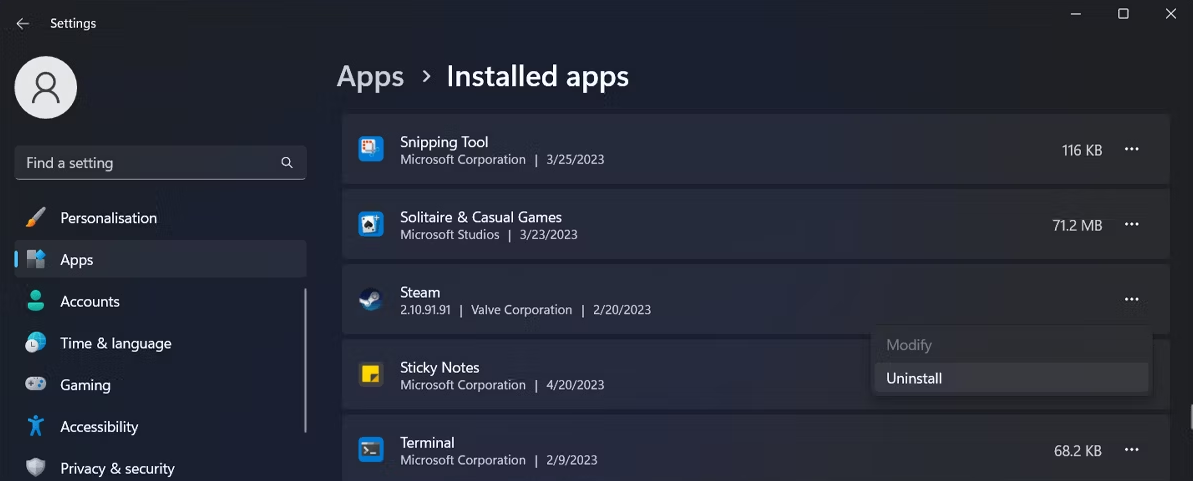
一旦完成这一过程,请前往Steam网站并下载该应用程序。
让Steam重新上线
通过以上的修复方法,你应该可以摆脱 "没有网络连接 "的错误。但是,如果Steam服务器暂时瘫痪,除了等待,你也无能为力。
版权声明:文章仅代表作者观点,版权归原作者所有,欢迎分享本文,转载请保留出处!


